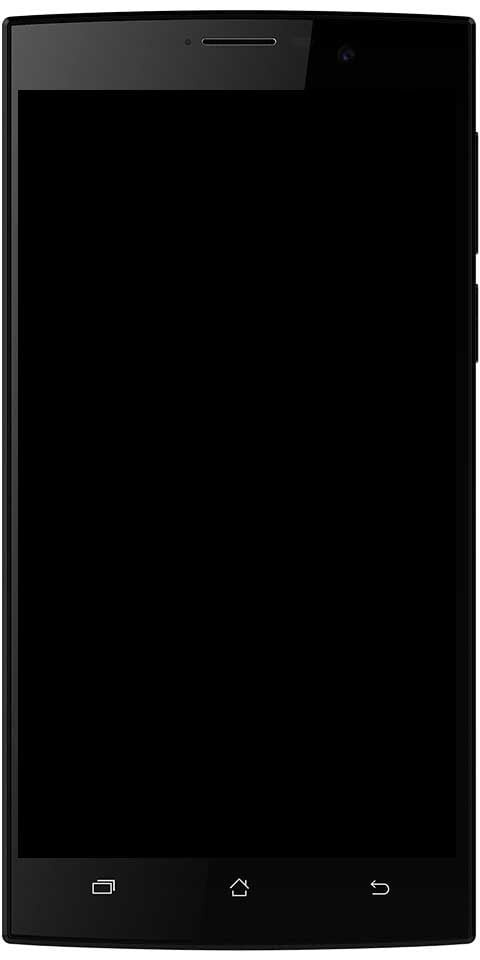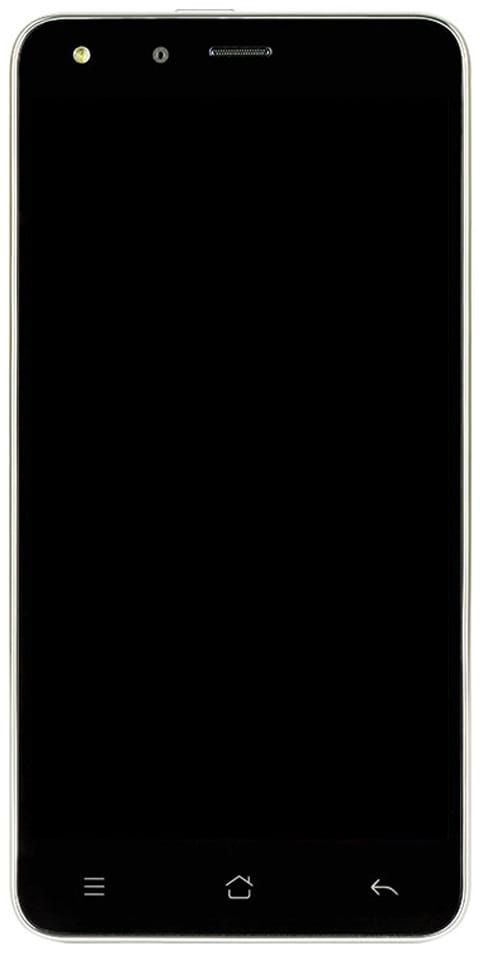Τρόπος λήψης του OneNote 2016 στα Windows 10
Εάν έχετε εγκαταστήσει το Office 2019 ή το Office 365, τότε θα έχετε παρατηρήσει ότι το OneNote λείπει στην πραγματικότητα από την εγκατάσταση. Η Microsoft ουσιαστικά αποβάλλει το OneNote 2016 υπέρ της εφαρμογής OneNote που συνοδεύεται από τα Windows 10. Σε αυτό το άρθρο, θα μιλήσουμε για τον τρόπο λήψης του OneNote 2016 στα Windows 10
Το OneNote είναι ένα εργαλείο συλλογής σημειώσεων, συλλογής πληροφοριών και πολλαπλών χρηστών από τη Microsoft. Υποστηρίζει σημειώσεις, σχέδια, χειρόγραφα, αποκόμματα οθόνης, ήχο και βίντεο επίσης.
Το OneNote ήταν μέρος του Office 2016 Suite, ωστόσο, δεν συμπεριλήφθηκε στο Office 2019 ή στο Office 365. Η Microsoft ενδέχεται να προσφέρει εκτεταμένη υποστήριξη μετά από αυτό, αλλά πρέπει να διασφαλίσουμε ότι θα μεταφέρουμε όλα τα σημειωματάρια και τις σημειώσεις μας στη νέα εφαρμογή OneNote.
Η διαφορά μεταξύ του OneNote 2016 και της εφαρμογής OneNote
Το OneNote 2016 κυκλοφόρησε βασικά ως εφαρμογή για επιτραπέζιους υπολογιστές που συνοδεύει και το Microsoft Office 2016 Suite. Το OneNote για Windows 10 βασικά έρχεται ως προεγκατεστημένη εφαρμογή στα Windows 10.
προειδοποίηση μπαταρίας υπηρεσίας macbook pro
Η Microsoft μεταφέρει πραγματικά όλα τα χαρακτηριστικά του OneNote 2016 στη νέα εφαρμογή OneNote. Από τον Μάρτιο του 2020, η νέα εφαρμογή OneNote θα ενσωματωθεί μαζί με το Office 2019 και το Office 365. Επομένως, θα εξακολουθήσει να εμφανίζεται ως εφαρμογή OneNote για επιτραπέζιους υπολογιστές.
Ας ρίξουμε μια ματιά σε όλες τις δυνατότητες κάθε εφαρμογής:
Εφαρμογή OneNote | κατεβάστε το onenote 2016
- Δείτε όλες τις σημειώσεις ταξινομημένες κατά την τελευταία φορά που τις ανοίξατε
- Κάντε προεπισκόπηση των σημειώσεών σας χωρίς καν να ανοίξετε τη σελίδα
- Μεταμορφώστε αυτόματα τα σχέδιά σας σε σχήματα
- Δείτε ποιος συνεργάζεται μαζί σας σε ένα κοινόχρηστο σημειωματάριο
- Μοιραστείτε μια σελίδα και όχι ολόκληρο το σημειωματάριο
- Γράψτε μια εξίσωση και λύστε την μέσω του Ink Math Assistant
- Χρησιμοποιήστε μελάνι μολυβιού για να σχεδιάσετε ή να σχεδιάσετε
- Η ενσωμάτωση των Windows 10 περιλαμβάνει επίσης:
- Σημειώστε με το Surface Pen ακόμα και όταν η συσκευή είναι πραγματικά κλειδωμένη
- Πείτε στην Cortana να σημειώσει μαζί με τη φωνή σας
- Μεταβείτε αμέσως σε μια νέα σελίδα επιλέγοντας το κουμπί Σημείωση στο Κέντρο δράσης
- Γράψτε σε μια ιστοσελίδα στο Microsoft Edge και μετά αποθηκεύστε τους σχολιασμούς σας στο OneNote
- Μοιραστείτε σημειώσεις με οποιαδήποτε εφαρμογή μαζί με το κουμπί Κοινή χρήση
- Χρησιμοποιήστε την κάμερα της συσκευής για να καταγράψετε έγγραφα, πίνακες, αποδείξεις και άλλα απευθείας στο OneNote επίσης
OneNote 2016
Η Microsoft προσθέτει αργά όλες αυτές τις δυνατότητες στην εφαρμογή OneNote.
- Καταγράψτε ένα απόκομμα οθόνης και, στη συνέχεια, προσθέστε το στις σημειώσεις σας
- Εκτυπώστε οτιδήποτε θέλετε στον υπολογιστή σας απευθείας στο OneNote
- Η ενσωμάτωση του Office Suite περιλαμβάνει επίσης:
- Εισαγάγετε επίσης τις λεπτομέρειες της σύσκεψης από το Outlook στις σημειώσεις σας
- Επίσης, εισαγάγετε ένα ενσωματωμένο υπολογιστικό φύλλο Excel στις σημειώσεις σας
- Δημιουργήστε εργασίες στο OneNote και, στη συνέχεια, κάντε τις να εμφανίζονται στο Outlook
- Αποθηκεύστε ή δημιουργήστε αντίγραφα ασφαλείας των σημειώσεών σας σε έναν τοπικό σκληρό δίσκο και όχι στο cloud
Λήψη του OneNote 2016
Όταν κατεβάσετε το αρχείο εγκατάστασης, εκτελέστε το πρόγραμμα εγκατάστασης και περιμένετε να ολοκληρωθεί η λήψη.
Όταν εγκατασταθεί, τότε μπορείτε να αναζητήσετε το OneNote από το μενού Έναρξη και θα βρείτε δύο καταχωρήσεις, την εφαρμογή OneNote και την εφαρμογή OneNote 2016.
Για να ξεκινήσετε το OneNote 2016, θα πρέπει να συνδεθείτε με το αναγνωριστικό Microsoft.
Απεγκαταστήστε το OneNote 2016
Και οι δύο αυτές εφαρμογές μπορούν να χρησιμοποιηθούν δίπλα-δίπλα. Ωστόσο, εάν θέλετε να διαγράψετε εντελώς μία εφαρμογή, τότε μπορείτε να την κάνετε από Εφαρμογές και λειτουργίες .
εξήγησε το σήμα κρυστάλλου δίσκου

- Αρχικά, ανοίξτε εφαρμογές και λειτουργίες (πλήκτρο Windows + X + F)
- Στη συνέχεια, αναζητήστε το OneNote
- Επιλέξτε την εφαρμογή που θέλετε να απεγκαταστήσετε και μετά πατήστε στο Κατάργηση εγκατάστασης κουμπί.
Μεταφορά σημειώσεων από το OneNote 2016 στην εφαρμογή OneNote
- Αρχικά, ανοίξτε το OneNote 2016
- Μεταβείτε στο μενού Αρχείο -> Επιλογές -> Αποθήκευση & δημιουργία αντιγράφων ασφαλείας
- Πατήστε στο Δημιουργήστε αντίγραφα ασφαλείας όλων των φορητών υπολογιστών τώρα κουμπί κάτω Αντιγράφων ασφαλείας .
- Θα δημιουργηθούν αντίγραφα ασφαλείας όλων των δεδομένων σας στο φάκελο που αναφέρεται στην ενότητα Αποθήκευση.
Μπορείτε επίσης να πάρετε αυτό το αντίγραφο ασφαλείας σε οποιονδήποτε υπολογιστή και να το τοποθετήσετε στο φάκελο 'Έγγραφα'. Η νέα εφαρμογή OneNote θα εντοπίσει αυτόματα και τα νέα σημειωματάρια.
- Αρχικά, ανοίξτε την εφαρμογή OneNote
- Πατήστε το τρέχον ενεργό όνομα σημειωματάριου
- Από το αναπτυσσόμενο μενού, επιλέξτε Περισσότερα σημειωματάρια…
- Εκεί θα μπορείτε επίσης να δείτε μια λίστα με όλα τα Notebooks σας.

Λάβετε υπόψη ότι τα σημειωματάρια που αντιγράψατε από το αντίγραφο ασφαλείας θα έχουν ετικέτα (Σε αυτόν τον υπολογιστή) μπροστά τους. Όταν ανοίξετε, τότε θα πρέπει να επιλέξετε ένα αναγνωριστικό της Microsoft όπου θα μεταφορτωθούν. Δυστυχώς, η εφαρμογή OneNote δεν λειτουργεί πραγματικά με τοπικούς φορητούς υπολογιστές.
Λήψη του OneNote 2016
Πραγματοποιήστε λήψη του OneNote 2016 από το Windows Store
Λειτουργεί μόνο στα Windows 10.
https // thevideome / ζεύγος
Κάντε λήψη του OneNote 2016 64-bit για την επιφάνεια εργασίας των Windows
Κάντε λήψη του OneNote 2016 32-bit για την επιφάνεια εργασίας των Windows
Οι παραπάνω αναφερόμενοι σύνδεσμοι είναι στην πραγματικότητα προγράμματα εγκατάστασης ιστού. Θα χρειαστεί να εκτελέσετε το πρόγραμμα εγκατάστασης για να πραγματοποιήσετε λήψη και εγκατάσταση της πιο πρόσφατης ενημέρωσης του OneNote 2016. Το OneNote 2016 λειτουργεί για όλες τις εκδόσεις των Windows που περιλαμβάνουν τα Windows 10, Windows 8 / 8.1 και Windows 7.
πώς να βρείτε σελιδοδείκτες στην επιφάνεια εργασίας του twitter
συμπέρασμα
Εντάξει, αυτό ήταν όλοι οι λαοί! Ελπίζω να σας αρέσει αυτό το άρθρο λήψης onenote 2016 και να το βρείτε επίσης χρήσιμο για εσάς. Δώστε μας τα σχόλιά σας σχετικά με αυτό. Επίσης, αν έχετε περισσότερα ερωτήματα και ζητήματα που σχετίζονται με αυτό το άρθρο. Στη συνέχεια, ενημερώστε μας στην παρακάτω ενότητα σχολίων. Θα επικοινωνήσουμε μαζί σας σύντομα.
Να έχεις μια υπέροχη μέρα!
Δείτε επίσης: Πώς να αποκλείσετε προσωρινά την πρόσβαση στο Διαδίκτυο - Tutorial